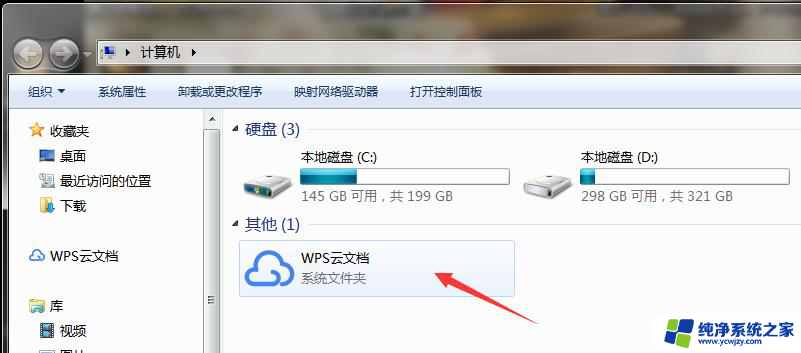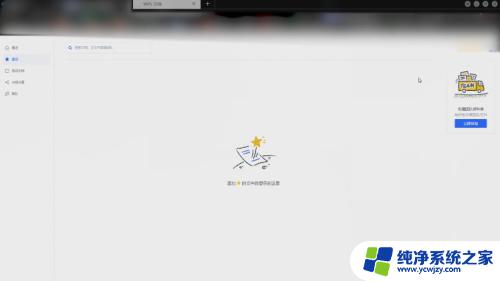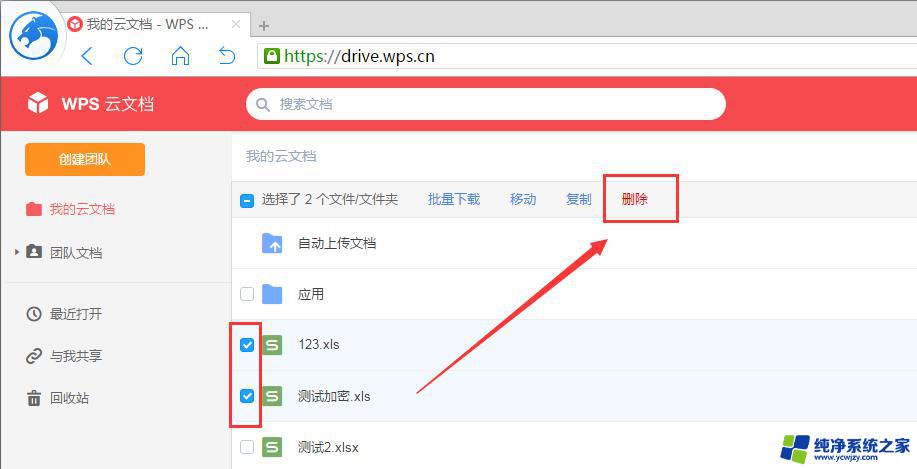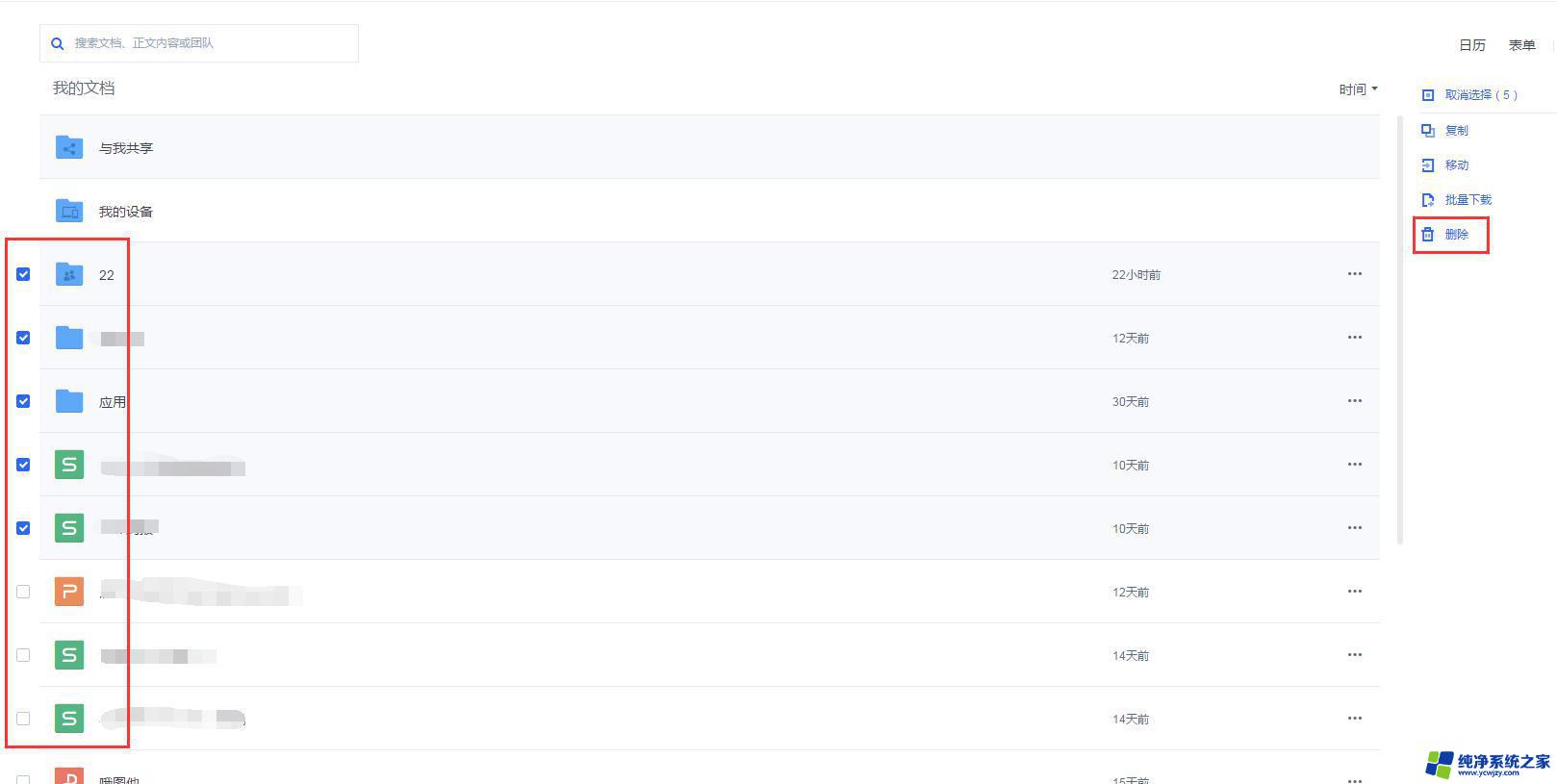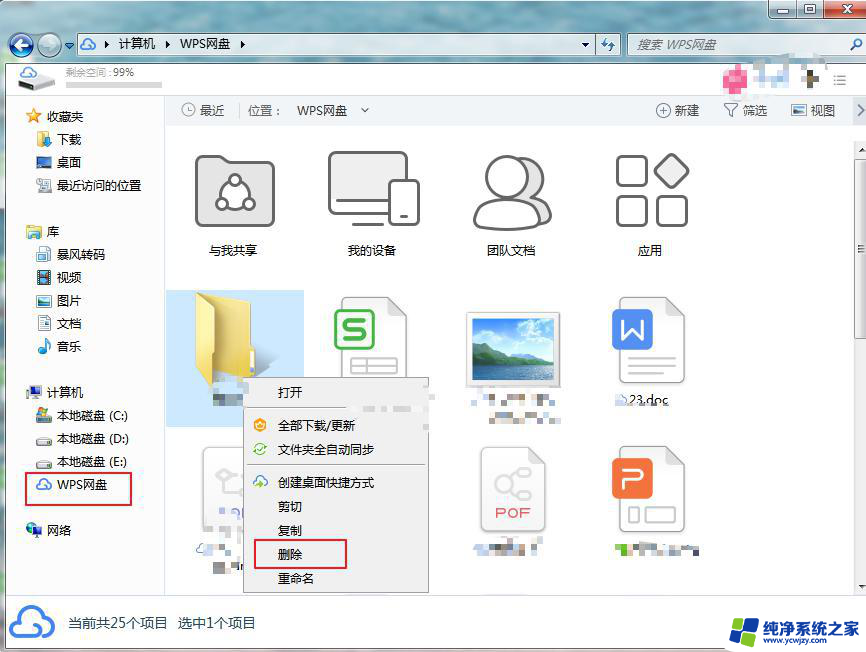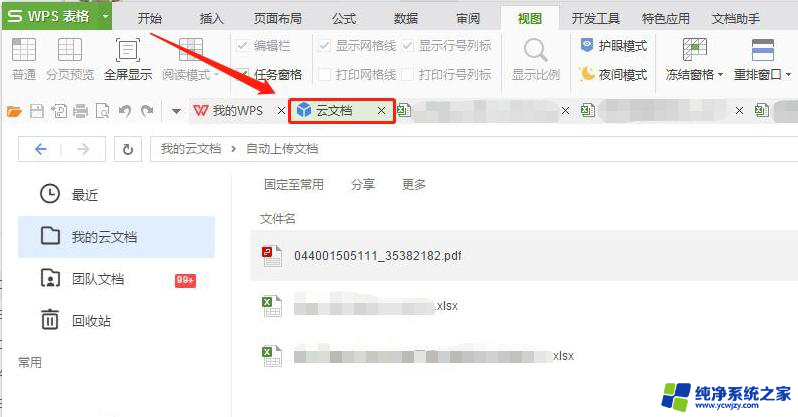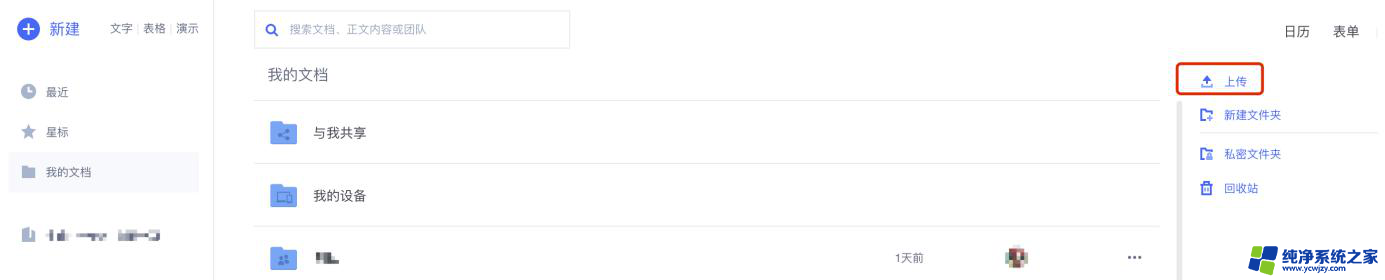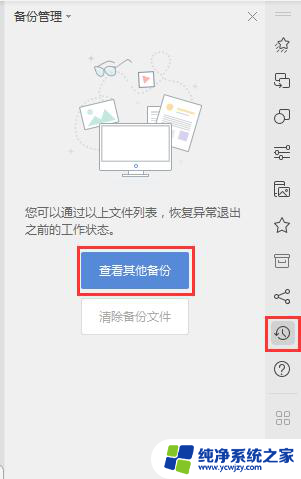wps删除云文档 WPS云文档如何删除文件
更新时间:2023-11-20 08:54:49作者:jiang
wps删除云文档,WPS云文档作为一款常用的云端办公软件,为用户提供了便捷的文件存储和管理功能,随着文件数量的增加,我们可能会遇到需要删除某些不再需要的文件的情况。如何在WPS云文档中删除文件呢?本文将为大家详细介绍WPS云文档删除文件的方法,帮助大家更好地利用这一功能。无论是为了节省存储空间,还是为了更好地管理文件,删除文件都是我们必须要掌握的技巧之一。接下来就让我们一起来了解一下WPS云文档中如何删除文件吧!
步骤如下:
1方法一:打开WPS云文档服务官网,点击“页面登录”按钮。输入个人WPS云账号。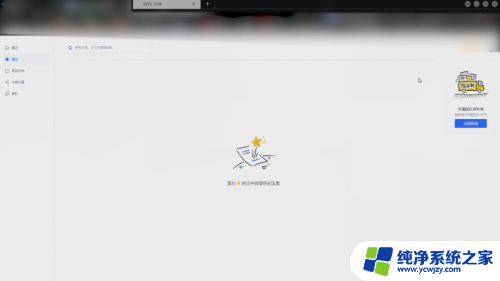 2在我的云文档里找出需要删除的文档,点击“文档”。点击“省略符号”,选择“删除”,再点击“确认”按钮即可。
2在我的云文档里找出需要删除的文档,点击“文档”。点击“省略符号”,选择“删除”,再点击“确认”按钮即可。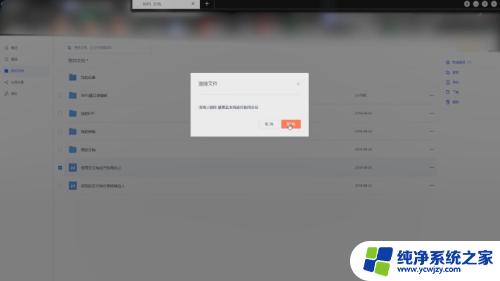 3方法二:打开WPS客户端,登录WPS云文档账号。在WPS文档栏目上方打开云服务选项,点击“漫游文档”。
3方法二:打开WPS客户端,登录WPS云文档账号。在WPS文档栏目上方打开云服务选项,点击“漫游文档”。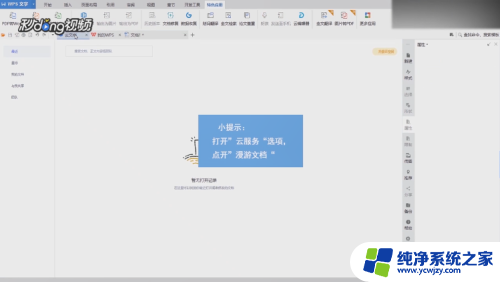 4在云文档里点击“文件”,点击“删除”按钮即可。
4在云文档里点击“文件”,点击“删除”按钮即可。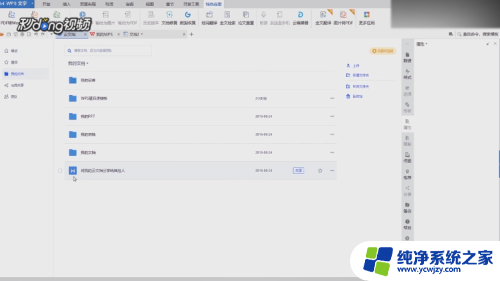
以上就是 WPS 删除云文档的全部内容,如果你遇到这种情况,可以按照这个步骤来解决,这个方法非常简单快捷,一步到位。